Test pin iPhone 14 Pro – Hướng dẫn kiểm tra pin chính xác
Sau một thời gian sử dụng, nhiều người dùng phản ánh iPhone 14 Pro gặp tình trạng tụt pin nhanh, iPhone sạc chậm hoặc máy nóng bất thường. Trong những trường hợp này, việc test pin iPhone 14 Pro trở nên cần thiết để kiểm tra hiệu suất thực tế của viên pin. Đặc biệt, với người mua máy cũ, thao tác test pin iPhone 14 Pro giúp xác định pin còn nguyên bản hay đã bị thay thế.

Tóm tắt - Test pin iPhone 14 Pro
Cách kiểm tra độ chai pin:
Vào Cài đặt → Pin → Tình trạng pin & sạc. Xem Dung lượng tối đa:
- ≥ 95%: Pin còn tốt.
- 90–94%: Pin chai nhẹ.
- < 90%: Nên cân nhắc thay pin.
📌 Mẹo : Kiểm tra khi pin >50% và không cắm sạc để có kết quả chính xác.
🔍 Kiểm tra pin còn “zin” hay đã thay:
- Nếu có thông báo “Không thể xác minh pin iPhone này”, pin có thể đã bị thay không chính hãng.
- Dùng phần mềm 3uTools hoặc liên hệ Apple Support để kiểm tra số lần sạc, dung lượng thực tế và nhà sản xuất.
⚠️ Dấu hiệu pin không chính hãng:
- Thông tin pin không khớp với số seri máy.
- Pin nóng nhanh, tụt % bất thường, sạc chậm.
- Sạc lâu đầy, phần trăm pin hiển thị không ổn định.
- Thiếu mục “Tình trạng pin & sạc” trong Cài đặt.
Việc kiểm tra pin không chỉ giúp đánh giá sức khỏe viên pin mà còn phản ánh chất lượng tổng thể của thiết bị, giúp bạn chủ động thay thế khi cần thiết.
Sau đây là nội dung chi tiết
Cách test pin iPhone 14 Pro bằng cài đặt có sẵn
Cách đơn giản nhất để biết pin còn tốt hay không là kiểm tra trực tiếp trong Cài đặt – hoàn toàn không cần cài thêm ứng dụng ngoài.
Bước thực hiện:
Vào Cài đặt → Pin → Tình trạng pin & sạc.
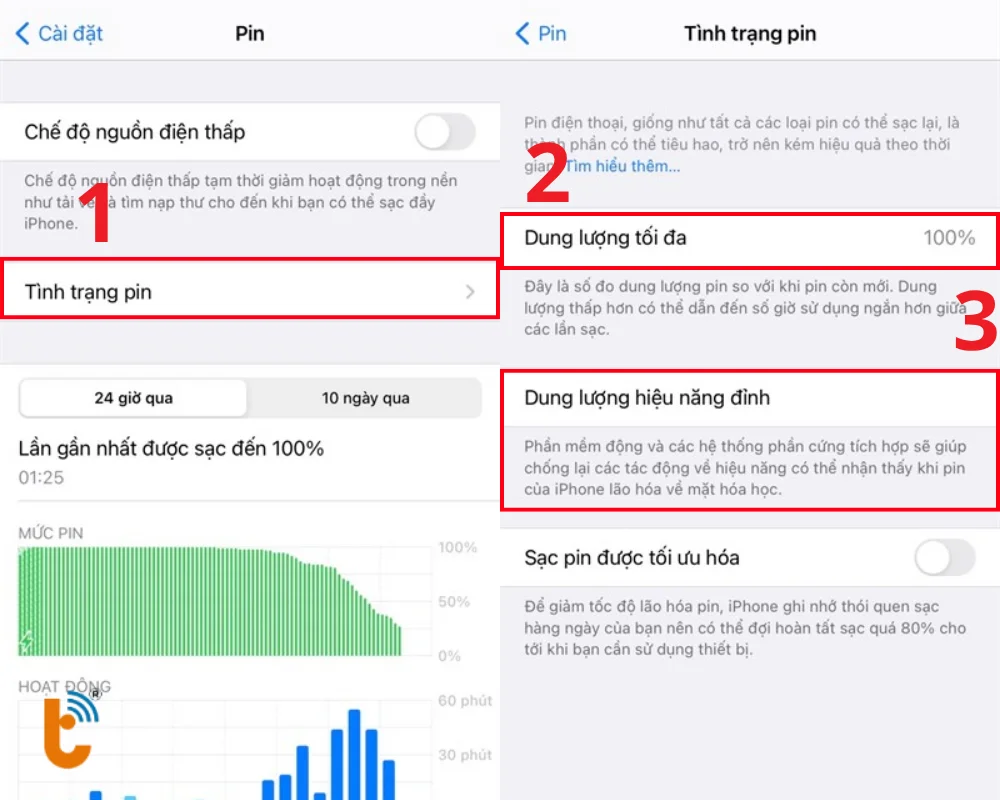
Tại đây, bạn sẽ thấy chỉ số Dung lượng tối đa (Maximum Capacity) – thể hiện mức độ iPhone chai pin so với lúc mới xuất xưởng.
- ≥ 95%: Pin còn rất tốt, hiệu năng ổn định.
- 90–94%: Pin đã chai nhẹ, có thể sử dụng thêm một thời gian.
- < 90%: Pin chai đáng kể, nên cân nhắc thay pin iPhone để tránh iPhone tự tụt pin hoặc sập máy bất ngờ.
Mẹo nhỏ: Hãy kiểm tra khi pin còn trên 50% và không cắm sạc để kết quả chính xác nhất.
Cách kiểm tra pin iPhone 14 Pro còn “zin” hay đã bị thay
Không ít trường hợp người dùng mua iPhone cũ nhưng pin đã được thay trước đó. Để kiểm tra, bạn có thể làm như sau:
Bước 1: Vào Cài đặt → Pin → Tình trạng pin & Sạc.
Nếu xuất hiện thông báo “Không thể xác minh pin iPhone này”, nghĩa là pin không được Apple nhận diện – khả năng cao là pin đã bị thay ở nơi không chính hãng.
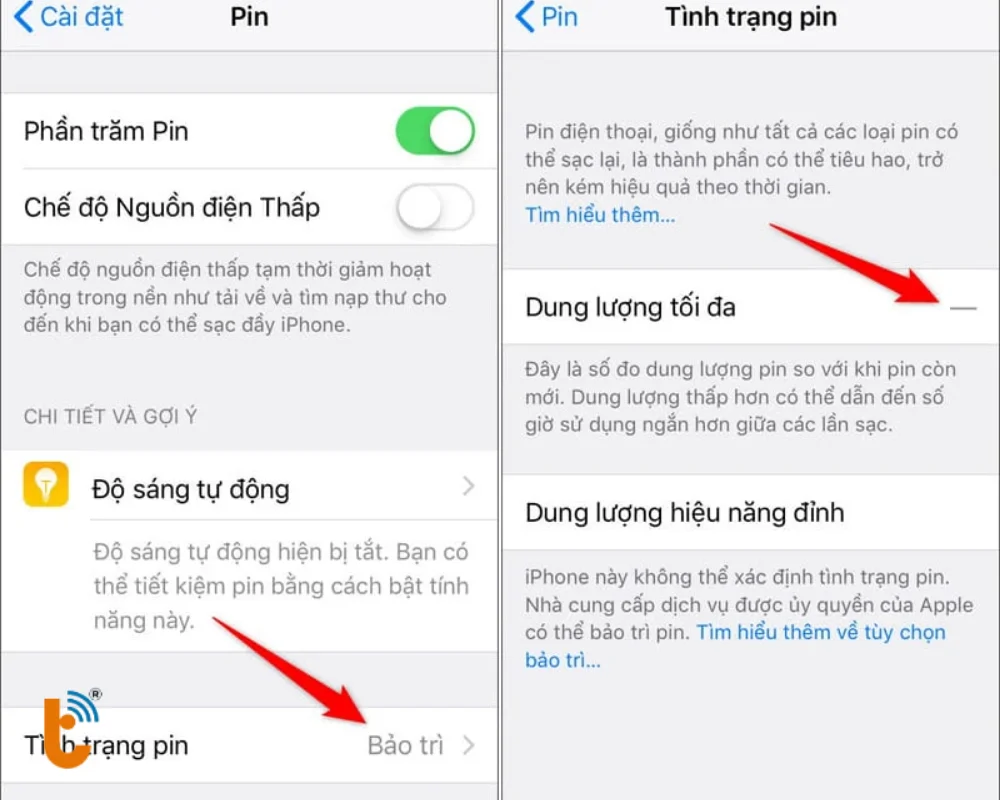
Bước 2: Dùng phần mềm 3uTools (trên Windows) hoặc liên hệ Apple Support để kiểm tra sâu hơn. Phần mềm này hiển thị rõ số lần sạc, dung lượng pin thực tế và nhà sản xuất pin.
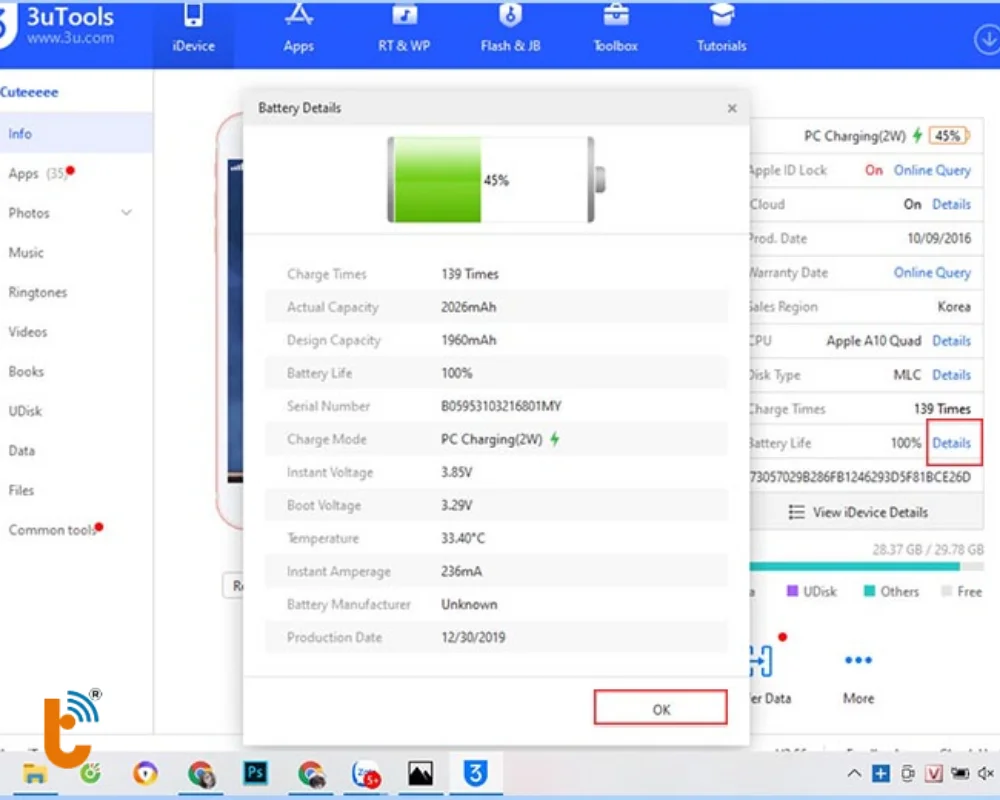
Dấu hiệu nhận biết pin không chính hãng:
Việc sử dụng pin không chính hãng có thể gây ảnh hưởng nghiêm trọng đến hiệu suất và độ an toàn của thiết bị. Dưới đây là những dấu hiệu phổ biến giúp bạn nhận biết loại pin này:
- Thông tin pin không khớp với số seri máy.
- iPhone bị nóng máy nhanh, tụt % pin bất thường hoặc sạc chậm.
- Sạc lâu đầy hoặc hiển thị phần trăm pin không ổn định.
- Không hiển thị mục “Tình trạng pin & sạc” đầy đủ trong phần Cài đặt.
FAQ – Câu hỏi thường gặp
1. Pin iPhone 14 Pro chai bao nhiêu % thì nên thay?
→ Khi dung lượng còn dưới 80% hoặc máy thường xuyên bị giảm hiệu năng, bạn nên thay pin để đảm bảo trải nghiệm.
2. Có thể test pin iPhone 14 Pro mà không cần máy tính không?
→ Có, bạn chỉ cần vào phần “Tình trạng pin & Sạc” trong Cài đặt là đủ để xem thông tin cơ bản.
3. Dùng phần mềm kiểm tra pin có ảnh hưởng đến máy không?
→ Không. 3uTools hoặc Apple Support chỉ đọc dữ liệu hệ thống, hoàn toàn an toàn cho thiết bị.
4. Làm sao biết pin bị thay nhưng vẫn hiển thị “chính hãng”?
→ Một số trung tâm sử dụng pin copy có chip giả mạo. Bạn nên dùng 3uTools hoặc mang máy đến cơ sở uy tín để xác minh chi tiết số seri và nguồn gốc pin.
Chỉ mất vài phút để test pin iPhone 14 Pro, bạn đã có thể biết rõ pin còn tốt hay đã bị thay. Việc kiểm tra pin định kỳ 3–6 tháng/lần giúp bảo vệ thiết bị, tối ưu hiệu năng và kéo dài tuổi thọ máy.
Nếu iPhone 14 Pro của bạn đang gặp các vấn đề về pin, hãy mang máy đến Thành Trung Mobile – Trung tâm sửa chữa iPhone 14 series uy tín để được kiểm tra và thay pin iPhone 14 Pro chính hãng. Hãy test pin iPhone 14 Pro thường xuyên để iPhone của bạn luôn vận hành ổn định và bền bỉ theo thời gian.






















